- 远程密钥客户端:加密卷所在的 Synology NAS。
- 远程密钥服务器:存储加密卷加密密钥的 Synology NAS。
环境配置
- 仅适用于支持卷加密的 群晖 NAS
- DSM 7.2 及以上版本
设置远程密钥服务器
1. 确保您在远程密钥客户端和服务器上都有有效的 KMIP 服务证书1。了解更多关于证书的信息。 2. 在充当远程密钥客户端的 Synology NAS 上:- 转到Control Panel > Security > Certificate并点击Settings。
- 从KMIP下拉菜单中,选择所需证书并点击OK。
- 在Control Panel > Security > Certificate中,选择步骤 2-b 中的相同证书并点击Action > Export certificate。将下载的文件保存并解压到您的计算机上。
- 转到Control Panel > Security > Certificate并点击Settings。
- 从KMIP下拉菜单中,选择所需证书并点击OK。
- 转到Control Panel > Security > KMIP。
- 选择设置为远程密钥服务器。
- 选择密钥存储位置。 2
- 在管理客户端连接部分,点击管理。
- 点击添加并上传您在步骤 2-c 中导出的证书。
- 对于认证机构颁发的证书:上传您的客户端证书 (例如,cert.pem)。
- 对于自签名证书:上传您的客户端证书 (例如,server.pem)和 认证机构 (例如,CA.pem)。 3
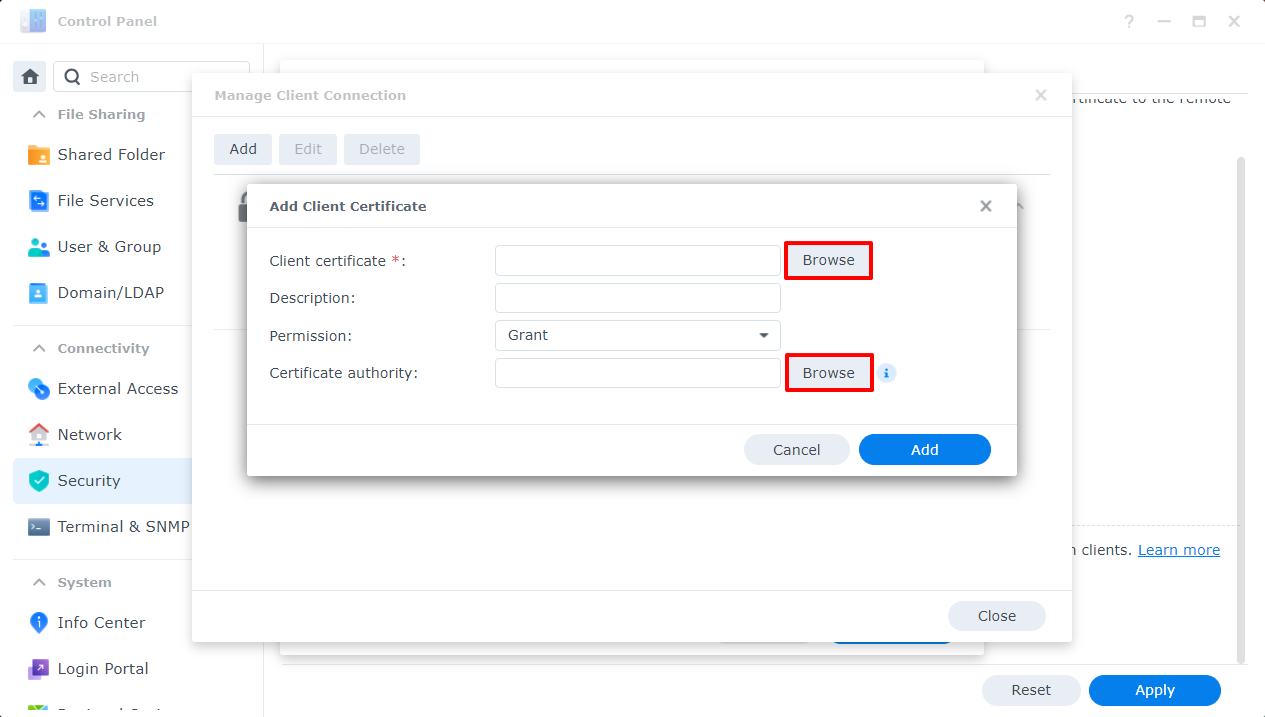 4. 返回到远程密钥客户端:
4. 返回到远程密钥客户端:
- 转到Control Panel > Security > KMIP。
- 选择设置为远程密钥客户端。
- 输入远程密钥服务器的主机名和端口,然后点击Next。4如果您在步骤 2-b 中选择了自签名证书,请在此处上传其认证机构 (例如,CA.pem)。 3
删除证书
如果您的群晖 NAS 丢失,删除证书将防止加密卷在丢失的设备上挂载,从而保护您的数据免受未经授权的访问。 5- 在充当远程密钥服务器的 Synology NAS 上,转到Control Panel > Security > KMIP。
- 在远程密钥服务器部分点击Settings。
- 在管理客户端连接部分点击Manage。
- 选择证书并点击Delete。
注意:
- 无法为 KMIP 服务选择默认 Synology 证书或 QuickConnect 证书。
- 如果密钥存储位置是加密卷,请确保卷已解锁,以便远程密钥客户端访问加密密钥。
- 如果您还有中间证书,请将其与根证书捆绑成一个文件(例如,pem 格式)后上传到认证机构。
- 默认 KMIP 端口是 5696。要自定义端口号,请转到Control Panel > Security > KMIP > Remote Key Server > Settings。
- 只有相应的加密密钥才能解密卷,因此即使群晖 NAS 被通过模式 1 重置,您的数据仍然安全。
- 更改 KMIP 服务或远程密钥服务器的证书后,下次启动 Synology NAS 时,您需要使用相应的恢复密钥解锁每个加密卷。
- 远程密钥服务器可以保护来自多台远程密钥客户端的加密密钥。但是,不能同时将两台 Synology NAS 设置为彼此的远程密钥服务器和客户端。例如,如果“NAS A”是“NAS B”的远程密钥服务器,则不能将“NAS B”设置为“NAS A”的远程密钥服务器。

